Нюансите на работа с PowerPoint
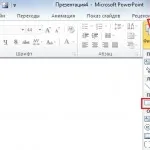
3. В същата секция, намерете раздела Начало и изберете най-често срещаните фигури правоъгълника в раздела за правоъгълник. Кликнете върху нея, се появява кръстче в слайда.
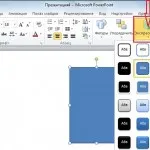
4. Натиснете и задръжте левия бутон на мишката и плъзнете някой от ръбовете на правоъгълника с комфортен размер, за да работят. След това отидете в раздела Основни стилове и изберете подходящата опция за цвета на нашата покривка.
5. Сега натиснете ни akkuratpo граница на правоъгълника с десния бутон на мишката и в падащото меню и изберете размер
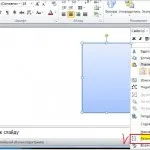
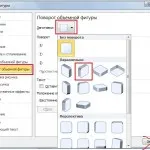
6. От друга страна, новият падащото меню изберете D Rotation - заготовки и кликнете върху желаната от нас да се вземе проба. Аз избрах този, показан на снимката. Можете да преместите менюто на екрана за да posomotret дали сме доволни

7. Без да затваряте екрана на менюто, просто отидете на данните за обема на менюто Format. намира по-горе. Тук за първи път се предварително определена дълбочина. което на практика определя обема на фигурата. И едва след това можете да експериментирате с цветове, контури, релефи. и, разбира се, материали и осветление .not да се спирам на тези данни, както ще видите всички промени, които сте създали за вашия шедьовър с всеки клик на мишката. След като е получила желания резултат, затворете падащото меню. Сега ние трябва да поставите снимка и напишете съответния текст на нашата покривка.
8. вкарах в полето за търсене в Google Изображения - Skype лого пред мен и имаше море от различни лога. Неразпределена любимата снимка на моя компютър и сега аз ще го вградите в нашата триизмерна форма в PowerPoint.

9. От горното меню, отидете в раздел раздел на Поставете Майн. след това цифрата в прозореца, който се появява намерите само запазеното изображение. Ние кликнете върху него на първо място, след това поставете на виртуален бутон. и тук е снимка вече в нашето работно поле.
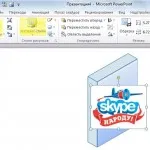

11. Сега предизвикателството е да се вмъкне в текста на корицата. Ще ви покажем как да поставите хоризонтално и вертикално текст. влез
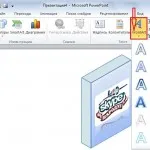

12. Но за да разширите текста вертикално в края на капака, трябва първо да напише текста, който искате, като в стъпка 11, а след това кликнете върху работния границата на текста
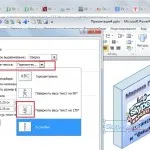
13. Сега ние трябва да се групират всички елементи на нашия

Послепис Оборудване групи и опазване са изчерпателно описани в моята статия за заглавката в параграфи 4 и 5.
навигация в публикациите
Интересни статии и в работно време, точно навреме, благодаря ви
Марина, аз имам само физическо удоволствие, когато го правя нещо, което се ръководи от такава стъпка по стъпка съвети. Е, клас! Благодаря ви много!
Ето къде да отида да се знае тази прекрасна програма старателно ми харесва и знам, както и всички видове pribambasiki само научих от тези статии е жалко, че имам седем
Благодаря ви за статията, аз помогнах 🙂 както винаги имам в една сложна 3D-програма, която измисли ... но се оказа, че е възможно да се направи всичко по-лесно 😀
Марина, когато се опитах да се направи триизмерна форма ... В срок. Аз не разполагат с достатъчно информация. Можете izlozheno.Vse се разбира много добре.